Як експортувати нотатки в Apple Notes як PDF на будь-якому пристрої

Дізнайтеся, як експортувати нотатки в Apple Notes як PDF на будь-якому пристрої. Це просто та зручно.
Ця стаття буде свого роду продовженням моєї початкової статті « Що таке Discord?» Вичерпний посібник із початку роботи . Якщо ви не знаєте, що таке Discord, я рекомендую спочатку переглянути цю статтю, а потім повернутися сюди, щоб глибше ознайомитись. У майбутньому я детальніше поясню інші функції, які пропонує Discord, наприклад ботів і певні речі, які ви можете робити в каналах чату.
Позакінчивши все це, давайте розберемося, як створити та повністю налаштувати власний сервер Discord. Це дає вам можливість налагодити зв’язок із друзями та зібрати спільноту однодумців. Сервери Discord можуть охоплювати різноманітні теми, від конкретних ігор до обговорень фільмів, книг чи творів мистецтва.
Створення сервера Discord
Перш ніж почати створювати свій сервер Discord, вам потрібно мати сервер загального призначення. На чому буде базуватися ваш сервер? Це просто база для гри та спілкування ваших друзів? Або ви хочете створити сервер Discord, присвячений певній темі? Ви створюєте сервер для гри в D&D онлайн? Чи буде сервер зосереджений на конкретній грі?
Коли ви дізнаєтеся, з чим буде пов’язаний ваш сервер, ви можете вибрати кілька маршрутів. Спочатку я покажу вам, як налаштувати базовий сервер з нуля. Це потребує трохи більше часу та налаштування, але це також дозволяє почати з основ і додати або видалити саме те, що ви хочете.
Як створити сервер Discord
Почнемо зі створення сервера. По-перше, ви збираєтеся знайти символ плюс у нижній лівій частині вашого Discord.
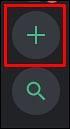
Це має виглядати так
Після натискання символу плюса або кнопки «Додати сервер» ви потрапите на екран, показаний нижче. Ви захочете натиснути «Створити сервер» .
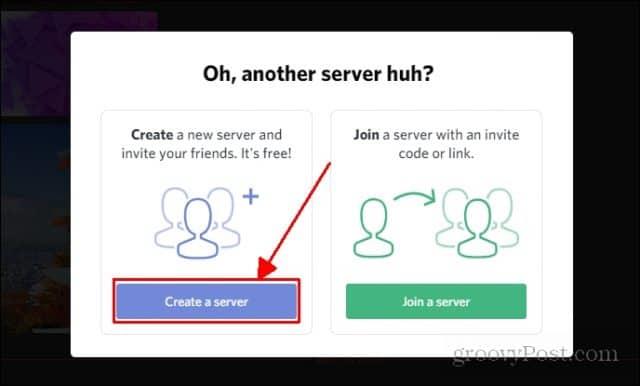
З'явиться цей екран
Далі вам буде запропоновано створити назву для вашого сервера. Ви також можете додати зображення для свого сервера, клацнувши піктограму (у мене написано DS. Ви можете клацнути її, щоб додати зображення замість літер). Налаштувавши все, ви можете натиснути «Створити» .
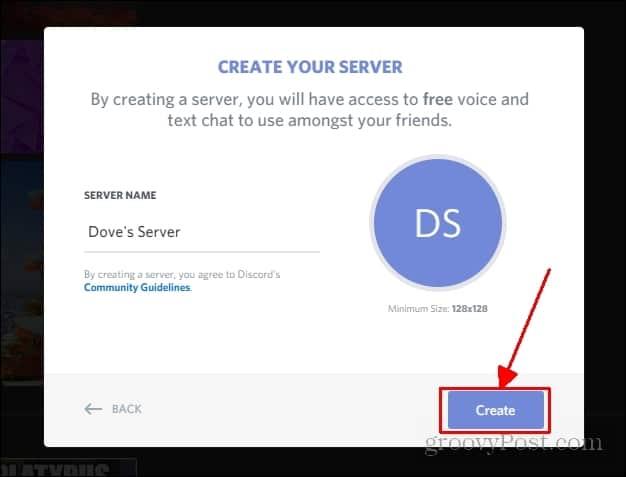
Ось так! Ви офіційно створили сервер на Discord. Нижче наведено те, що ви повинні побачити після натискання кнопки «Створити».
Існують також інші варіанти створення сервера, який дає вам набагато більше під час запуску. Ви можете перейти за цим посиланням , щоб знайти шаблони для багатьох різних типів серверів.
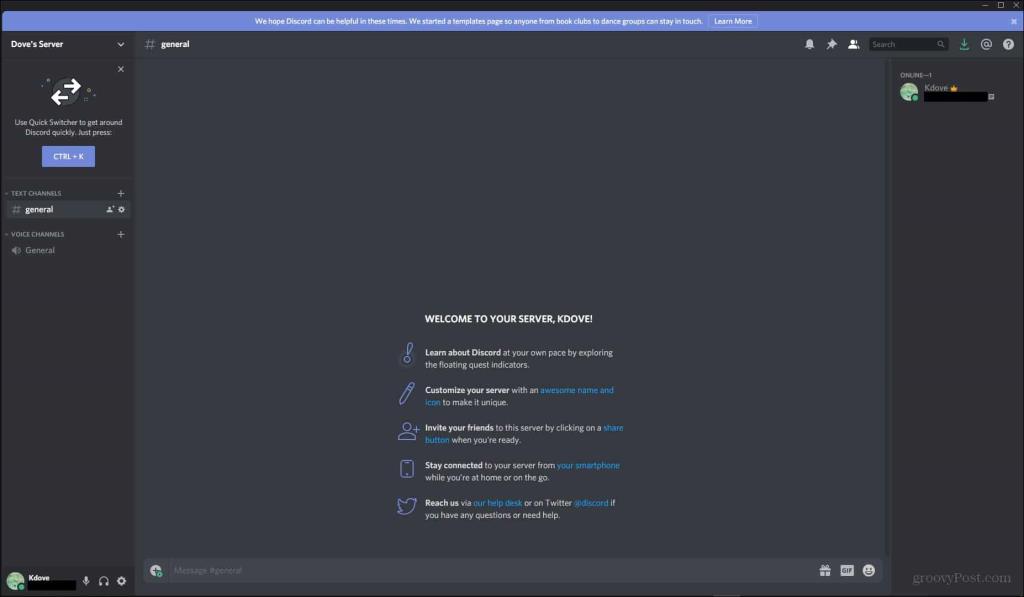
Отже, тепер, коли у вас є базовий сервер, я покажу вам, як його налаштувати. Це передбачає створення різних категорій, створення текстових каналів, створення голосових каналів і переміщення всього цього, щоб правильно їх упорядкувати.
Налаштування вашого сервера Discord
Є кілька різних аспектів сервера Discord, які ви можете змінити та налаштувати на свій смак. У цьому розділі я розповім про додавання текстових каналів, голосових каналів і категорій.
Текстові канали
Спочатку ви перейдете до стандартного текстового каналу. Ви побачите, що текстові канали позначені як загальні , якщо поглянути ліворуч . Сюди підуть усі ваші текстові канали, голосові канали та категорії. Ваш текстовий канал спочатку буде розміщено в категорії текстових каналів.

Вказано, де з’являться текстові канали. Якщо ви подивіться, назва каналу, на якому ви зараз маєте бути, збігається з тим, що відображається ліворуч.
Ви можете створити новий канал двома способами. По-перше, ви можете перейти до місця, де ви бачите назву свого сервера, і клацнути. Тут ви повинні побачити спадне меню. Ви захочете знайти там, де написано «Створити канал» , і клацнути його.
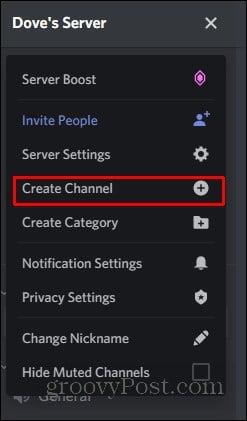
Після цього ви повинні перейти до меню, яке запропонує вам вибрати тип каналу, який ви хочете створити. Текстовий канал є опцією за замовчуванням. Все, що вам потрібно зробити, це назвати канал і натиснути створити канал .
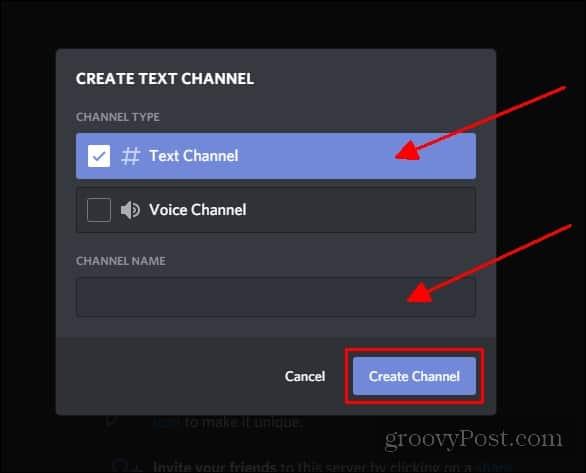
Ось воно! Ви створили текстовий канал. Канал не відображатиметься в категорії текстових каналів, оскільки ви не створювали його там. Ваш новий текстовий канал з’явиться вгорі ліворуч (як показано нижче).
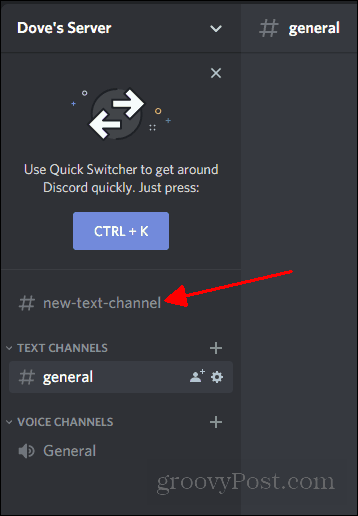
Щоб перемістити його в потрібне місце, все, що вам потрібно зробити, це перетягнути канал у потрібне місце.
Інший спосіб створити канал – клацнути правою кнопкою миші в порожньому місці, де з’являються канали. З’явиться таке ж меню для створення каналу. Це просто інший спосіб отримати доступ до цієї опції.
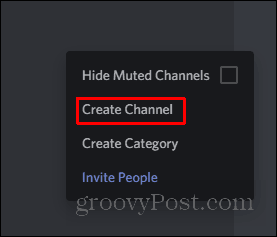
Далі ми приступимо до створення голосових каналів. Це дуже схоже на створення текстових каналів.
Голосові канали
Я збираюся пропустити кроки для переходу до каналу створення , оскільки це точно так само, як і під час створення текстового каналу. Однак вам потрібно зробити ще один додатковий крок. Замість того, щоб створювати канал як текстовий за умовчанням, ви захочете вибрати Голосовий канал .
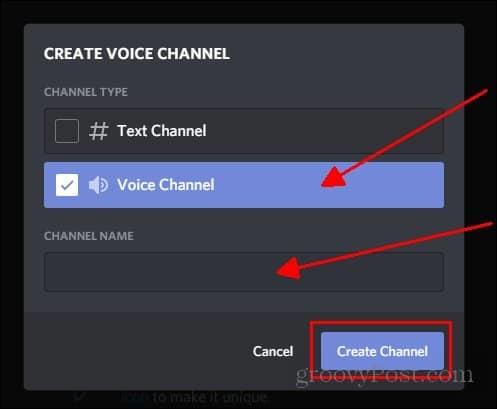
Цей канал з’явиться там же, де й текстовий канал. Те ж саме стосується і голосового каналу для розміщення. Щоб змінити розташування голосового каналу, все, що вам потрібно зробити, це перетягнути в потрібне місце.
Далі я розповім про створення категорій. Вони дуже корисні для організації ваших каналів і розділення розділів вашого сервера.
Категорії
Спочатку, коли ви створите свій сервер, з’являться дві категорії. Один для текстових каналів, інший для голосових каналів. Ви можете створювати категорії для різних тем, наприклад для різних відеоігор, якщо ви використовуєте ігровий сервер. Також можуть бути певні категорії, що містять певні канали лише для певних ролей.
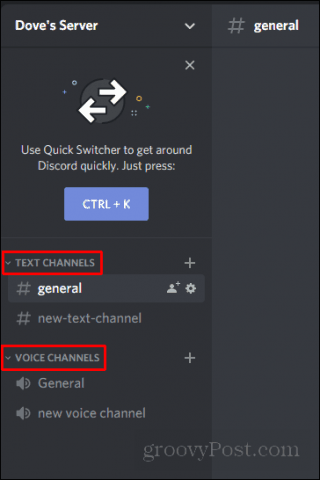
Ось як виглядають категорії. Як бачите, текстові канали належать до категорії текстових каналів, а голосові канали – до категорії голосових каналів.
Створення категорії дуже схоже на створення каналу. Ви захочете знайти те саме спадне меню, яке ви знайшли, щоб створити канал. Замість того, щоб натискати «Створити канал», ви захочете натиснути «Створити категорію» .
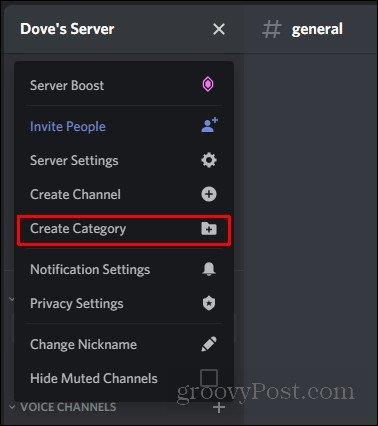
Коли ви натиснете цю кнопку, з’явиться просте меню, яке попросить вас назвати категорію. Все, що вам потрібно зробити, це ввести назву та натиснути «Створити категорію» .
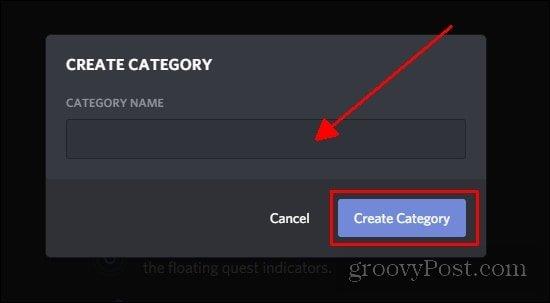
Щоб додати канали у вашу нову категорію, все, що вам потрібно зробити, це натиснути значок плюса біля назви категорії.
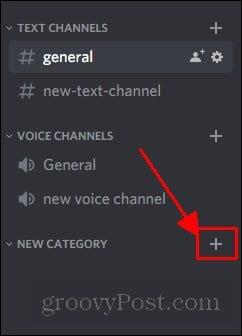
Ось воно! Ви офіційно налаштували базовий сервер.
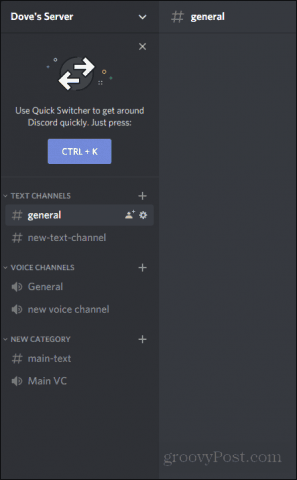
Підводячи підсумки
У Discord є багато різних аспектів, які я міг би розглянути, коли справа доходить до створення сервера, однак це дозволить вам створити базу для спілкування з друзями та створення спільноти. У майбутньому я розповім, як створювати ролі та змінювати дозволи для цих ролей. Я сподіваюся, що цей короткий посібник допоміг вам зручніше орієнтуватися в Discord.
Дізнайтеся, як експортувати нотатки в Apple Notes як PDF на будь-якому пристрої. Це просто та зручно.
Як виправити помилку показу екрана в Google Meet, що робити, якщо ви не ділитеся екраном у Google Meet? Не хвилюйтеся, у вас є багато способів виправити помилку, пов’язану з неможливістю поділитися екраном
Дізнайтеся, як легко налаштувати мобільну точку доступу на ПК з Windows 11, щоб підключати мобільні пристрої до Wi-Fi.
Дізнайтеся, як ефективно використовувати <strong>диспетчер облікових даних</strong> у Windows 11 для керування паролями та обліковими записами.
Якщо ви зіткнулися з помилкою 1726 через помилку віддаленого виклику процедури в команді DISM, спробуйте обійти її, щоб вирішити її та працювати з легкістю.
Дізнайтеся, як увімкнути просторовий звук у Windows 11 за допомогою нашого покрокового посібника. Активуйте 3D-аудіо з легкістю!
Отримання повідомлення про помилку друку у вашій системі Windows 10, тоді дотримуйтеся виправлень, наведених у статті, і налаштуйте свій принтер на правильний шлях…
Ви можете легко повернутися до своїх зустрічей, якщо запишете їх. Ось як записати та відтворити запис Microsoft Teams для наступної зустрічі.
Коли ви відкриваєте файл або клацаєте посилання, ваш пристрій Android вибирає програму за умовчанням, щоб відкрити його. Ви можете скинути стандартні програми на Android за допомогою цього посібника.
ВИПРАВЛЕНО: помилка сертифіката Entitlement.diagnostics.office.com



![[ВИПРАВЛЕНО] Помилка 1726: Помилка виклику віддаленої процедури в Windows 10/8.1/8 [ВИПРАВЛЕНО] Помилка 1726: Помилка виклику віддаленої процедури в Windows 10/8.1/8](https://img2.luckytemplates.com/resources1/images2/image-3227-0408150324569.png)
![Як увімкнути просторовий звук у Windows 11? [3 способи] Як увімкнути просторовий звук у Windows 11? [3 способи]](https://img2.luckytemplates.com/resources1/c42/image-171-1001202747603.png)
![[100% вирішено] Як виправити повідомлення «Помилка друку» у Windows 10? [100% вирішено] Як виправити повідомлення «Помилка друку» у Windows 10?](https://img2.luckytemplates.com/resources1/images2/image-9322-0408150406327.png)


